Dacă doriți să afișați numere în formă de valori monetare, trebuie să formatați aceste numere ca unități monetare. Pentru a face acest lucru, trebuie să aplicați celulelor corespunzătoare un format de număr monetar sau financiar. Parametrii pentru formatarea numerelor sunt disponibili în fila Acasă din grupul Număr.
În acest articol
Formatarea numerelor ca unități monetare
Pentru a afișa un număr cu un simbol de monedă în mod implicit, selectați celula sau intervalul de celule și faceți clic pe Format număr financiar în grupul număr din fila Acasă (dacă doriți să aplicați un format de monedă, selectați celula și apăsați CTRL + SHIFT + $).
Dacă trebuie să setați mai exact formatul sau să modificați alte opțiuni de formatare pentru selecție, urmați pașii de mai jos.
Selectați celulele pe care doriți să le formatați.
În fila Pagina principală, faceți clic pe butonul pentru caseta de dialog din dreptul numelui grupului Număr.
Sfat: Pentru a deschide caseta de dialog Format celule. de asemenea, puteți apăsa CTRL + 1.
În caseta de dialog Format fișiere, în lista Formate numerice, selectați Money sau Financial.

În câmpul Notă, selectați simbolul monedei dorite.
Notă: Dacă doriți ca valorile monetare să fie afișate fără o singură unitate, selectați Nu.
În numărul de zecimale, introduceți numărul necesar de zecimale. De exemplu, dacă doriți celula în loc de 138 690.63p. valoarea 138 691r a fost afișată. Introduceți numărul 0 în câmpul Număr zecimale.
Când efectuați modificări, acordați atenție numărului din câmpul Sample. Acest câmp afișează efectul modificării numărului de zecimale pe reprezentarea unui număr într-o celulă.
În câmpul Numere negative, selectați stilul de afișare dorit pentru numerele negative. Dacă nicio opțiune existentă nu este potrivită, puteți crea propriul format numeric. Pentru mai multe informații despre crearea formatelor personalizate, consultați Crearea și ștergerea formatelor numerice personalizate.
Notă: câmpul Numere negative nu este disponibil pentru formatul financiar numeric. deoarece în conformitate cu practica standard a documentelor financiare, numerele negative sunt afișate într-un anumit mod.
Pentru a închide caseta de dialog Format celule. faceți clic pe OK.
Dacă după aplicarea unui format monetar în celulă sunt afișate simbolurile #####. probabil lățimea celulei nu este suficientă pentru a afișa datele. Pentru a mări lățimea unei coloane care conține celule cu eroare #####. faceți dublu clic pe marginea din dreapta. Lățimea coloanei va fi modificată automat pentru a afișa conținutul celulelor. Puteți, de asemenea, să trageți marginea din dreapta a coloanei la lățimea dorită.
Ștergeți formatul ca monedă
Dacă doriți să eliminați formatul ca unități valutare, urmați pașii de mai jos pentru a reseta formatarea.
Selectați celulele cu formatare ca unități monetare.
În fila Pagina principală, în grupul Număr, faceți clic pe Generalități.
În celulele cu format, nu se aplică formatul general la numere.
Diferența dintre formatele monetare și cele financiare
Ambele formate monetare și financiare sunt utilizate pentru afișarea valorilor monetare. Diferența dintre aceste formate este descrisă în tabelul de mai jos.
Ca și formatul monetar, formatul financiar este utilizat pentru a afișa valorile monetare. În acest format, moneda și zecimalele din coloană sunt aliniate. În plus, zerouri în format financiar sunt afișate ca liniuțe, iar numerele negative sunt afișate între paranteze. Ca și în formatul monetar, în formatul financiar, puteți specifica numărul de zecimale și utilizarea delimitatorului grupurilor de cifre. Pentru a modifica modul în care numerele negative sunt afișate în mod prestabilit, trebuie să creați un format de număr personalizat.
Sfat: pentru a aplica rapid un format financiar, selectați celula sau intervalul de celule pe care doriți să-l formați. În fila Pagina principală, în grupul Număr, faceți clic pe Format numeric financiar. Dacă doriți să utilizați altă denumire de valută decât cea implicită, faceți clic pe săgeata de lângă butonul Numeric numeric financiar și selectați un simbol al monedei diferite.
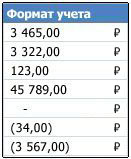
Creați un șablon de carte cu opțiuni de formatare specifice ca unități valutare
Dacă este adesea utilizat formatarea ca unități valutare, puteți economisi timp creând un registru de lucru cu opțiunile de formatare specificate sub formă de unități valutare și salvându-l ca șablon. Acest șablon poate fi apoi utilizat pentru a crea alte cărți.
Selectați una sau mai multe foi de lucru pentru care doriți să modificați formatarea implicită a numerelor.
Faceți următoarele
Faceți clic pe fila foaie.
Dacă eticheta paginii dorite nu este vizibilă, găsiți-o cu butoanele de defilare a foii, apoi faceți clic pe.
Mai multe foi adiacente
Faceți clic pe fila primei foi. Apoi, în timp ce țineți apăsată tasta SHIFT, faceți clic pe eticheta ultima foaie din intervalul pe care doriți să-l selectați.
Mai multe foi neadjacent
Faceți clic pe fila primei foi. Apoi, în timp ce țineți apăsată tasta CTRL, faceți clic pe filele celorlalte foi pe care doriți să le selectați.
Toate foile cărții
Faceți clic dreapta pe comanda rapidă și selectați comanda Selectați toate fișierele din meniul contextual (meniul contextual).
Sfat Dacă este selectată mai mult de o coală, în bara de titlu din partea de sus a colii apare mesajul [Grup]. Pentru a deselecta mai multe coli dintr-o carte, faceți clic pe oricare foaie neselectată. Dacă nu există foi neselectate, faceți clic dreapta pe scurtătura foii selectate și selectați Sheets Ungroup din meniul contextual.
Selectați celulele sau coloanele pe care doriți să le formatați și apoi le aplicați formatarea ca unități monetare.
Completați toate celelalte setări din carnet, apoi urmați pașii de mai jos pentru a salva șablonul.
Salvați o carte ca un șablon
Dacă salvați mai întâi un registru de lucru ca șablon, specificați mai întâi locația șabloanelor personale în mod implicit.
Faceți clic pe fila Fișier, apoi pe Opțiuni.
Dați clic pe Salvați. apoi, în secțiunea Salvați cărți, specificați în mod prestabilit calea către locația șabloanelor personale din câmpul Locație template-uri personale.
De obicei, această cale arată astfel: C: \ Users \ General \ My Templates.

Faceți clic pe OK.
Dacă această opțiune este configurată, toate șabloanele personalizate salvate în dosarul My Templates sunt afișate automat în secțiunea Personală a paginii Noi (File> New).
Faceți clic pe File> Export.
În secțiunea Export, faceți clic pe Modificați tipul de fișier.
În caseta Tip fișiere de fișiere, faceți dublu clic pe Șablon.
În caseta Nume fișier, introduceți numele șablonului.
Faceți clic pe butonul Salvați. și apoi închideți șablonul.
Creați o carte dintr-un șablon
Faceți clic pe fila Fișier, apoi pe New.
Selectați Personal.
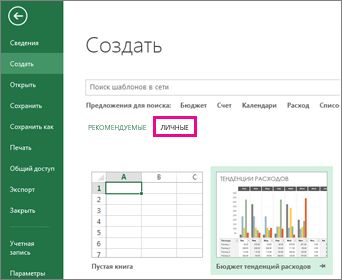
Faceți dublu clic pe șablonul pe care tocmai l-ați creat.
În Excel, o carte va fi creată pe baza șablonului.
Articole similare
Trimiteți-le prietenilor: